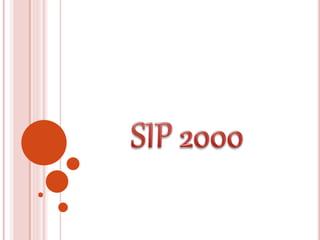
Presentación1
- 2. INTEGRANTES Aguilar Quispe Milagros Gamarra Rios Marisel Taipe Taipe Rocio Tinoco Cutipa Judit
- 3. DEFINICION El SIP2000 V3.0 es un software que permite realizar la captura y el almacenamiento digital de los datos registrados en la “Historia Clínica Materno Perinatal actualizada al 2011”, el objetivo es poder recopilar información de calidad y oportuna, que pueda servir como fuente de datos para generar indicadores de calidad y atención materno perinatal, útiles para la toma de decisiones de los establecimientos de salud.
- 4. AGREGAR USUARIO Abrir la ventana de Configuración. Fig. 1.1
- 5. Seleccionar la “pestaña” de Configuración de Usuarios y Usar la opción de “Nuevo”. Fig. 1.2
- 6. Ingresar los datos del usuario. Fig. 1.3
- 7. Verificar usuario registrado. Fig. 1.4
- 8. INGRESO DE NUEVA GESTANTE Seleccione la opción “Control de Usuarias” del menú “Base de Datos”.
- 9. Seleccione la opción “Control de Usuarias” del menú “Base de Datos”. En la ventana “Control de usuarias” utilice el botón “Nueva” para ingresar una gestante que no ha sido atendida anteriormente en el establecimiento por una gestación.
- 10. En la ventana “Registrar Nueva Usuaria” Indique el Nro de HCMP : El aplicativo valida que no exista en la base de datos. Si ya existiese no va a permitir ingresarla. Nombre : Se valida que no exista duplicidad. En caso de homonimia puede agregar un espacio en blanco entre los apellidos de la gestante o agregar algún caracter adicional al final del segundo nombre para diferenciarlos. DNI : Se valida que no exista duplicidad. Autogenerado : Permite digitar hasta 17 caracteres, sin restricciones en los caracteres que se utilicen. Establecimiento : Corresponde al establecimiento al cual pertenece la historia clínica de la gestante. Por ejemplo, algunos establecimientos digitan HCMP de otros establecimientos, una de las formas de digitar las historias de otros establecimientos, es digitar todo en una sola base de datos, indicando en este campo el establecimiento al cual pertenece cada historia.
- 12. Haga click sobre el botón “Aceptar y Grabar”. La gestantes ha quedado registrada en la base de datos del SIP2000, ahora puede proceder a digitar la HCMP. Seleccione la usuaria, el ingreso de la usuaria y haga click sobre el botón “Ver Datos”. Puede proceder a digitar la historia.
- 13. En la ventana que ve a continuación, se realiza el proceso de digitación. Está dividido en pestañas, por cada grupo de información de la HCMP.
- 14. RECOMENDACIONES Para digitar la HCMP utilice el tecado, no utilice el ratón. El aplicativo está diseñado para que pueda realizar una digitación eficiente con el teclado. Utilice la tecla TAB para pasar al siguiente dato. NO utilice ENTER o FLECHA ABAJO o FLECHA DERECHA, estas teclas cumplen otras funciones y no siempre obtendrá el resultado que espera. Utilice la tecla SHIFT-TAB para pasar al siguiente dato. NO utilice FLECHA ARRIBA o FLECHA IZQUIERDA, estas teclas cumplen otras funciones y no siempre obtendrá el resultado que espera. Para seleccionar una opción rápidamente, digite la primera letra de la opción. Por ejemplo en el caso de la variable “Terminación del Embarazo”, al presionar la letra “C” se seleccionará la opción CESAREA.
- 15. REGISTRO DE USUARIAS CON MÁS DE UN INGRESO AL ESTABLECIMIENTO Después de algún tiempo, las gestantes estarán regresando al establecimiento por una siguiente gestación. Cuando la gestante ya ha sido atendida anteriormente en el establecimiento por una gestación, en el SIP2000 no se debe volver a registrar a la usuaria, la usuaria ya se encuentra registrada. El procedimiento que se debe seguir es ubicar a la gestante y luego agregarle un “nuevo ingreso”. En este nuevo ingreso se digitan los datos que se obtendrán en la nueva gestación.
- 17. Luego de ubicar a la gestante, debe seleccionar la opción “Nuevo Ingreso/Gesta Múltiple”
- 18. Ahora, haga click en el botón “Nuevo Ingreso”
- 19. Luego, en la ventana “Control de Usuarias” ubique la gestante, y seleccione el ingreso recién agregado, y haga click sobre el botón “Ver Datos”.
- 20. REGISTRO DE GEMELARES El registro de Gemelares aunque poco frecuente es muy importante para no perder datos estadísticos significativos. Para registrar gemelares, primero digite al primer gemelar tal como registraría un hijo unico. Luego de registrarlo, cambie el valor de la variable “PRODUCTO DE LA CONCEPCION” a “Gemelar 1”. Recuerde que al registrar gemelares, los datos de la madre sólo se digitan una vez. Si modifica un campo de la madre, este valor cambiará para ambos gemelares.
- 21. Antes de agregar el segundo gemelar, debe ubicar a la gestante.
- 22. Luego de ubicar a la gestante, debe seleccionar la opción “Nuevo Ingreso/Gesta Múltiple”.
- 23. Ahora, haga click en el botón “Nuevo R.Nacido”
- 24. Luego, en la ventana “Control de Usuarias” ubique la gestante, y seleccione el RNacido recién agregado (corresponde al Gemelar 2), y haga click sobre el botón “Ver Datos”.
- 25. Debe cambiar el campo “PRODUCTO DE LA CONCEPCION” a “GEMELAR 2”.
- 26. ADMINISTRACIÓN Y BÚSQUEDA DE USUARIAS La búsqueda de usuarias es un proceso muy frecuente en el uso del SIP2000, debido a eso es que se ha procurado optimizar al máximo esta actividad. El Aplicativo SIP2000 realiza un control de las usuarias que son registradas, lo cual permite identificarlas posteriormente por DNI, Nombre o Nro de H.C, ya que estos campos siempre tendrán valores únicos en la base de datos.
- 27. Para buscar a una usuaria indique el campo por el cual desea ubicarla.
- 28. Indicar el Nombre, el DNI o el Nro de HC, según el campo que seleccionó anteriormente. Para ubicar la HC solicitada haga click sobre el botón “Buscar”.
- 29. También se puede realizar una búsqueda manual de Historias Clínicas, para esto haga click sobre el encabezado de un campo y el listado de Usuarias se ordenará por dicho campo. Ahora puede buscar tal como se muestra en la figura siguiente.
- 30. ELIMINAR TODOS LOS DATOS DE UNA USUARIA Para eliminar todos los datos de una usuaria use la opción Eliminar de la Ventana “Control de Usuarias” Tenga cuidado al utilizar esta opción, pues eliminará todos los ingresos y todos los gemelares (si los tuviera) de la gestante, es decir no está eliminando una HCMP, sino toda la información de dicha gestante del SIP2000.
- 31. Seleccione a la usuaria que desea eliminar y luego haga clíck en el botón “Eliminar”, confirme que desea eliminar a la usuaria. * Una vez eliminada la usuaria no existe la posibilidad de recuperar dicha información.
- 32. ELIMINAR DATOS DE UN INGRESO DE UNA USUARIA Para eliminar un ingreso de una usuaria use el botón de la barra de herramientas con el icono de una equis roja. Tenga cuidado al utilizar esta opción, pues eliminará el ingreso de una gestante. El Aplicativo por seguridad, sólo le permite borrar un ingreso cuando dicho ingreso se encuentra actualmente en pantalla siendo visualizada por el usuario, esto es con el fin de evitar que el usuario borre por error un ingreso.
- 33. Seleccione a la usuaria y luego el ingreso que desea eliminar. Y luego haga clíck sobre el botón “Ver Datos”.
- 34. En el botón “eliminar”, confirme que desea eliminar el ingreso de la usuaria.
- 35. ELIMINAR DATOS DE UN RECIÉN NACIDO Para eliminar a un Recién Nacido (en el caso de gemelares), use el botón de la barra de herramientas con el icono de una equis roja. Tenga cuidado al utilizar esta opción, pues eliminará el Recién Nacido de una Historia Clínica. El Aplicativo por seguridad, sólo le permite borrar un Recién Nacido cuando se encuentra actualmente en pantalla siendo visualizada por el usuario, esto es con el fin de evitar que el usuario borre por error un Recién Nacido.
- 36. Seleccione a la usuaria y luego el Recién Nacido que desea eliminar. Y luego haga clíck sobre el botón “Ver Datos”.
- 37. Ahora, en el botón “Eliminar”, confirme que desea eliminar el Recién Nacido, si existen dos RNs en el ingreso de la gestante, sólo se borrar el RN actualmente en pantalla. Si sólo existe un RN, se eliminará el RN y luego se le preguntará si desea eliminar también el “ingreso” de la gestante.
